なぜファイル形式を変換するのか?
人によって、理由はそれぞれですが、以下は私の場合の話になります。
私が所有している音源のファイル形式は、主にwav、flac、m4aです。
HDDは2つ用意してあり、「保存用」と「聴く用」があります。
「保存用」にはwav、flac、m4aが存在していますが、「聴く用」にはほぼwavのみが格納されています。
なぜか?
それは、たとえばminimserverを使った場合、alacなどはwavにトランスコードが必要になります。
トランスコードを行う場合、毎回fffmpegなどが走り、PCに負荷がかかります。
トランスコードによる負荷を回避するため、あらかじめフォーマット変換したほうが良いのでは?負荷低減により、ノイズが抑えられるのでは?と考えたのが、その理由です。
ただし、デメリットもあります。
wavに変換するとタグの多くが失われるので、ライブラリーの管理が難しくなります。
また、wavは非圧縮のためHDDの容量がすぐ不足します・・。
そんなデメリットもありますが、私は少しでも拘りたいので、wavを選んでいます。
ちなみに、日本でリリースされているハイレゾの音源はほとんどflacな気がします。たまーに、wavがありますが、かなり珍しいです・・。
dBpoweramp Music Converter
ファイル形式の変換ソフトウェアについて、私はdBpoweramp Music Converterを使っています。
メモ:同じことが、Batch Converterでも出来ます。大量のデータを一括で変換するのに便利です。
使いかた
1.dBpoweramp > Music Converterをクリックします。
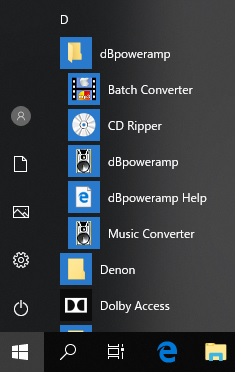
2.変換する対象のフォルダーを開きます。
3.変換する対象のファイルをすべて選びます。
メモ:Ctrl + Aキーを押すと、簡単に選択できます。
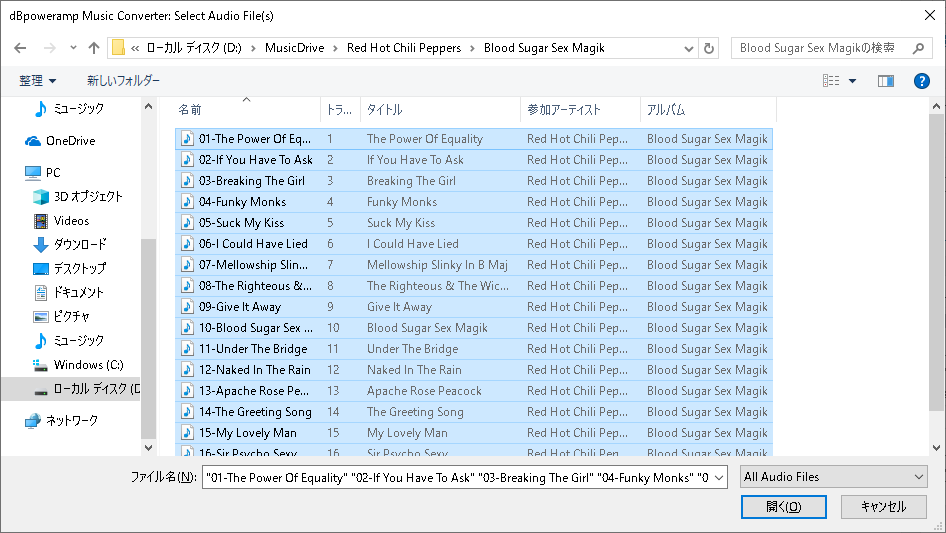
4.EncodingでWaveを選択すると、Bit Depth(ビット深度)とSample Rateが選べます。
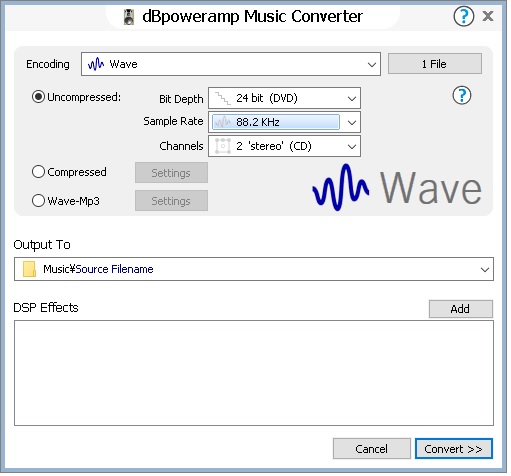
5.Output Toで、Sigle Folderを選び、出力先のフォルダを選択します。
6.Convert >>をクリックします。
以上、「ファイル形式変換ソフト:dBpoweramp Music Converter」でした。

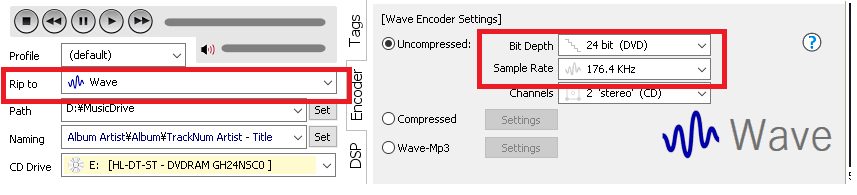



コメント